地震数据处理vista软件使用手册
- 格式:docx
- 大小:64.00 KB
- 文档页数:12
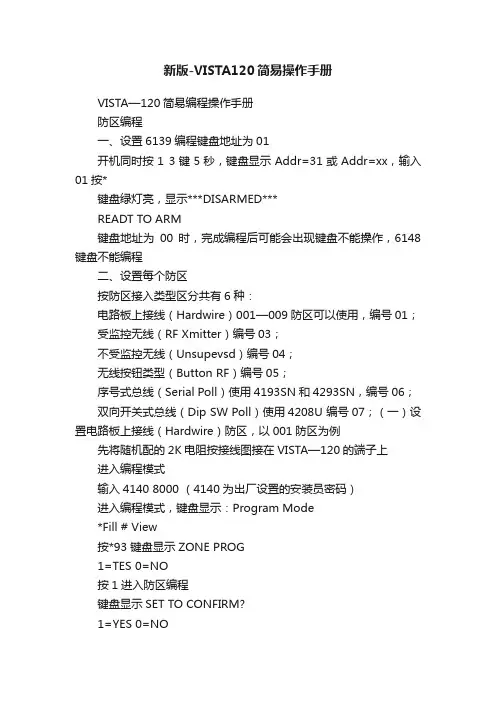
新版-VISTA120简易操作手册VISTA—120简易编程操作手册防区编程一、设置6139编程键盘地址为01开机同时按1 3键5秒,键盘显示Addr=31或Addr=xx,输入01按*键盘绿灯亮,显示***DISARMED***READT TO ARM键盘地址为00时,完成编程后可能会出现键盘不能操作,6148键盘不能编程二、设置每个防区按防区接入类型区分共有6种:电路板上接线(Hardwire)001—009防区可以使用,编号01;受监控无线(RF Xmitter)编号03;不受监控无线(Unsupevsd)编号04;无线按钮类型(Button RF)编号05;序号式总线(Serial Poll)使用4193SN和4293SN,编号06;双向开关式总线(Dip SW Poll)使用4208U 编号07;(一)设置电路板上接线(Hardwire)防区,以001防区为例先将随机配的2K电阻按接线图接在VISTA—120的端子上进入编程模式输入4140 8000 (4140为出厂设置的安装员密码)进入编程模式,键盘显示:Program Mode*Fill # View按*93 键盘显示ZONE PROG1=TES 0=NO按1进入防区编程键盘显示SET TO CONFIRM?1=YES 0=NO输入1,按*键盘显示ENTER ZONE NO.000=QUIT 001输入01(以001防区为例),按*键盘显示001 ZT P RC IN :L09 1 ———目前显示的是001防区的信息,按*键盘显示001ZONE RESPONSEFire 09目前001防区为火警防区,请根据具体情况输入防区类型的编号编号01—出入口防区1型,布防时有延时,进入时有延时,延时时间由*09和*10设定;编号02—出入口防区2型,布防时有延时,进入时有延时,延时时间由*11和*12设定;编号03—周边防区,布防时有效,撤防时无效;编号04—内部防区,留守布防时无效,外出布防时有效,撤防时无效;编号06—24小时无声防区;编号07—24小时有声防区;编号09—火警防区;编号00—无用防区。

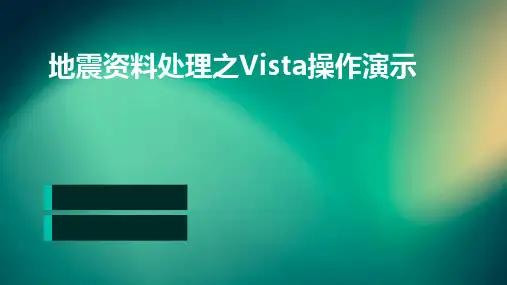
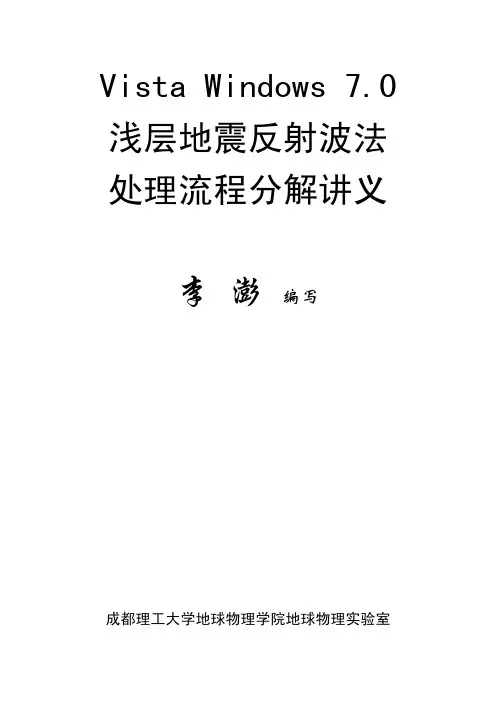
Vista Windows 7.0 浅层地震反射波法 处理流程分解讲义李 澎编写成都理工大学地球物理学院地球物理实验室Vista Windows 7.0浅层地震反射波法分步处理流程一:道均衡mean道均衡后,在地震分析窗口做频谱分析和二维滤波分析以便获取二维滤波参数存盘文件(一维滤波后做更好)。
二:一维滤波 filt三:二维滤波 fk filt四:抽道集(cdp道集)sort-cdp输入命令的data order应选CMP_NO五:速度分析1:Velzone的设置Input Data List 中应选择抽CMP道集后的数据。
Total#CMP bins per zone后的数字6表示以选择的CMP 为中心,左右各6 道共12个CMP 道集。
2:。
右键点击→Data Input Control→Data/header Selection上图表示目前没有定义可选的做速度分析的数据集,单击建立可选的CMP 道集,如图:点击增加一行,定义要做速度分析的CMP号范围(03j1.sgy为5~110),如下图所示:点击键完成设置。
3:CVS的设置设置速度分析的起始速度,终止速度和速度增量。
4:Offsrts的设置5:Sembl的设置设置速度分析的起始速度,终止速度和速度增量。
以及平滑窗口和输出能量系数。
6:三个Output的设置六:速度拾取点击主菜单的→出现下图:选择4,5,6行,点击出现速度拾取窗口,如下图:做速度拾取保存速度文件后退出。
七:动校正nmo点击选择速度分析的存盘速度文件*.vel表示均方根速度的百分比使用100% 八:水平叠加stack输入的数据应是动校正后的数据。
Cmp叠加命令(模块)的设置如下图所示:九:混波mix使用键添加混波各道的权重系数。
上图中使用5道混波,权重系数分别是1,2,3,2,1 。
十:中值滤波atm十一:FK偏移W-因子数字默认为1 。
中的数字表示道间距,叠前为实际道间距,叠后为CMP 道间距。

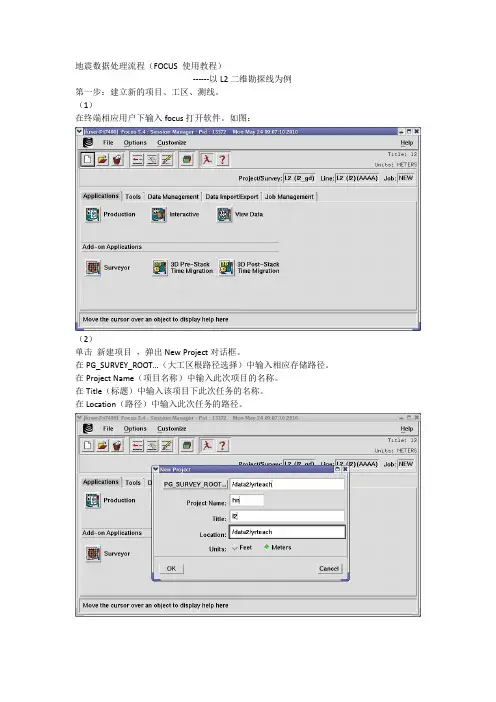
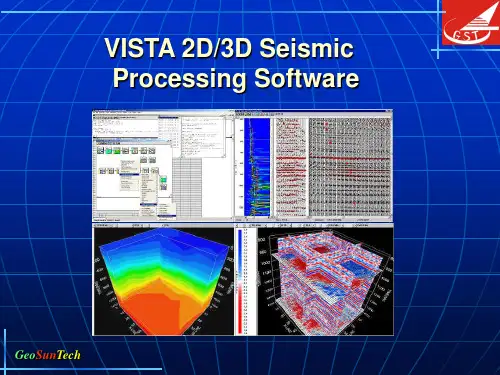
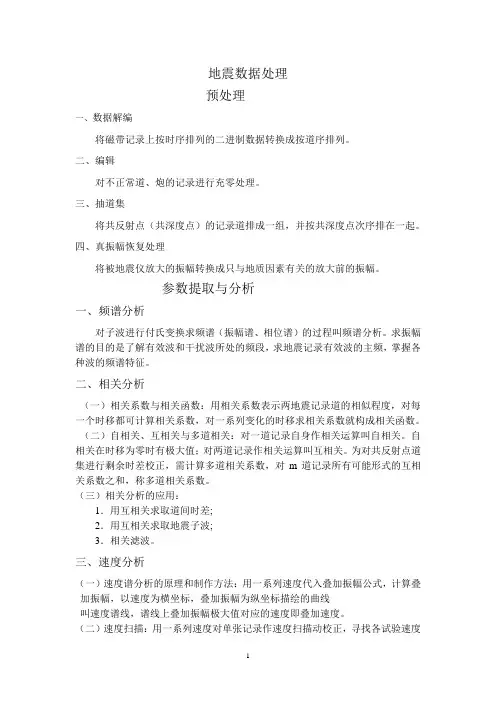
地震数据处理预处理一、数据解编将磁带记录上按时序排列的二进制数据转换成按道序排列。
二、编辑对不正常道、炮的记录进行充零处理。
三、抽道集将共反射点(共深度点)的记录道排成一组,并按共深度点次序排在一起。
四、真振幅恢复处理将被地震仪放大的振幅转换成只与地质因素有关的放大前的振幅。
参数提取与分析一、频谱分析对子波进行付氏变换求频谱(振幅谱、相位谱)的过程叫频谱分析。
求振幅谱的目的是了解有效波和干扰波所处的频段,求地震记录有效波的主频,掌握各种波的频谱特征。
二、相关分析(一)相关系数与相关函数:用相关系数表示两地震记录道的相似程度,对每一个时移都可计算相关系数,对一系列变化的时移求相关系数就构成相关函数。
(二)自相关、互相关与多道相关:对一道记录自身作相关运算叫自相关。
自相关在时移为零时有极大值;对两道记录作相关运算叫互相关。
为对共反射点道集进行剩余时差校正,需计算多道相关系数,对m道记录所有可能形式的互相关系数之和,称多道相关系数。
(三)相关分析的应用:1.用互相关求取道间时差;2.用互相关求取地震子波;3.相关滤波。
三、速度分析(一)速度谱分析的原理和制作方法:用一系列速度代入叠加振幅公式,计算叠加振幅,以速度为横坐标,叠加振幅为纵坐标描绘的曲线叫速度谱线,谱线上叠加振幅极大值对应的速度即叠加速度。
(二)速度扫描:用一系列速度对单张记录作速度扫描动校正,寻找各试验速度校正记录上的平直同相轴,便得到不同时间处的反射波速度。
(三)各种速度之间的关系:地震波沿射线传播的速度叫射线速度,射线参数为零时的射线速度叫平均速度,炮检距为无限大时的射线速度为水平层状介质中的最高速度层的速度,射线速度大于平均速度,均方根速度大于平均速度;对于单层介质,叠加速度是介质的真速度等。
数字滤波处理一、数字滤波数字滤波是根据有效波和干扰波频谱差异来压制干扰的方法,分一维滤波和二维滤波。
二、滤波器的一般特性(一)线性时不变滤波器的滤波机理:明确线性时不变滤波器的性质,在时间域对一地震记录进行滤波,就是让滤波器的脉冲响应与该地震记录道进行离散卷积运算,在频率域是相乘运算,也可在Z域进行滤波。
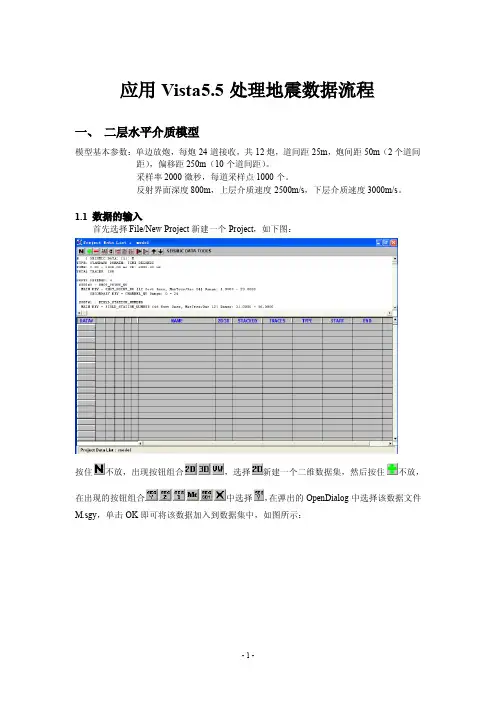
应用Vista5.5处理地震数据流程一、二层水平介质模型模型基本参数:单边放炮,每炮24道接收,共12炮,道间距25m,炮间距50m(2个道间距),偏移距250m(10个道间距)。
采样率2000微秒,每道采样点1000个。
反射界面深度800m,上层介质速度2500m/s,下层介质速度3000m/s。
1.1数据的输入首先选择File/New Project新建一个Project,如下图:按住不放,出现按钮组合,选择新建一个二维数据集,然后按住不放,在出现的按钮组合中选择,在弹出的OpenDialog中选择该数据文件M.sgy,单击OK即可将该数据加入到数据集中,如图所示:界面上部显示了该数据集的基本信息。
可以单击查看该数据集,如下图:界面上部显示了该地震图,下部是各道的炮间距,状态栏显示的是鼠标处的道号和振幅信息。
该模型是由射线追踪模拟出的理想二层水平介质模型,不需要做什么预处理,可以直接进行下面的实质性处理。
在做实质性处理之前,必须给数据建立观测系统,并将观测系统相关信息写入道头,以便进行实质性处理。
1.2建立观测系统在Data List窗口的数据集M中点击,或者选择Interactive/Geometry WindowDisplay,在弹出的对话框中选择M数据集,即可出现观测系统界面,默认出现的是设置炮检关系及炮点坐标界面,在第一行中填入相应得增量,如下图:主要参数增量为炮点增量2个站点(桩号),首尾检波器桩号也相应增2,炮点坐标增量为2个桩的长度50m.按住不放,在出现的组合按钮中选择增加单行按钮增加一行,并设置相应值作为初始值,如下图:设第一个炮点位于第1个站点,坐标为0m,因此第一炮的第一个检波器位于第11个站点,最后一个检波器站点位于第34个站点。
然后按住不放,在出现的组合按钮中选择增加多行按钮,在弹出的增加炮点对话框中填入剩下的炮数,如下所示:单击OK即可填充,填充完后如下图:设置完炮检关系及炮点坐标后,点击设置检波器坐标,其基本方法与上面是一致的,检波器站点增量为1,坐标增量为25m,初始设置为:第1个检波器,即第1炮的第1个位于11号桩,坐标为250m,然后填充剩下的检波器个数(即填充到最后一炮的最后一个检波器,位于56号桩)即可。
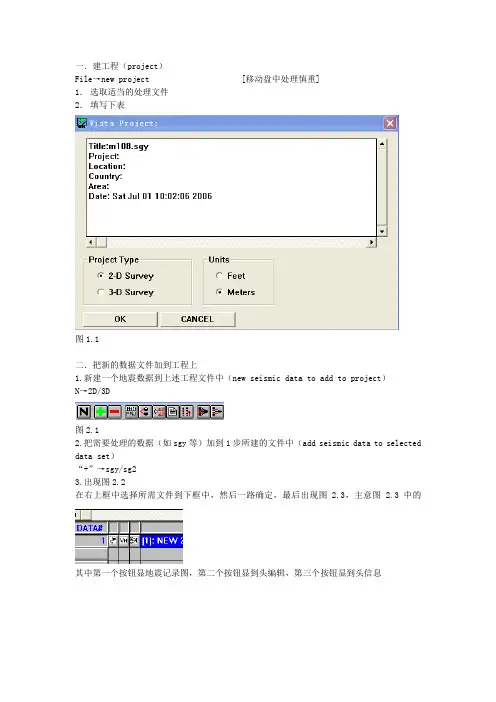
一.建工程(project)File→new project [移动盘中处理慎重]1.选取适当的处理文件2.填写下表图1.1二.把新的数据文件加到工程上1.新建一个地震数据到上述工程文件中(new seismic data to add to project)N→2D/3D图2.12.把需要处理的数据(如sgy等)加到1步所建的文件中(add seismic data to selected data set)“+”→sgy/sg23.出现图2.2在右上框中选择所需文件到下框中,然后一路确定,最后出现图 2.3,主意图 2.3中的其中第一个按钮显地震记录图,第二个按钮显到头编辑,第三个按钮显到头信息图2.2图2.3三.建立观测系统1.Interactive→geometry window display图3.1出现图3.2图3.3选中写着“[1]:new 2-D DATA”的按钮,再点“OK”,既是建立观测系统2.出现图3.4图3.4点“LOAD”出现图3.5图3.5注意:3.加载外部做好的观测系统Read Geometry Spread-Sheet→Read from geometry file(第二个)图3.64.Geometry Parameters→CMP Bin degaults(图3.6中第一个)出现图3.7点“AUTO-CALCULATE”自动计算出有关参数后再点“ok”图3.75. 计算,即Geometry Parameters→Calculate Fold/Offset(图3.6中第一个)6.把观测系统加入sgy文件,Write Geometry Spread-Sheet→Write Binning Info To Headers(图3.6第三个)7.一些按钮的功能如图3.6四.抽道集1.Job Flow→open flow file + command window2.在右框(vista flow command window)中分别选选“input”和“output”到左框(project)中。
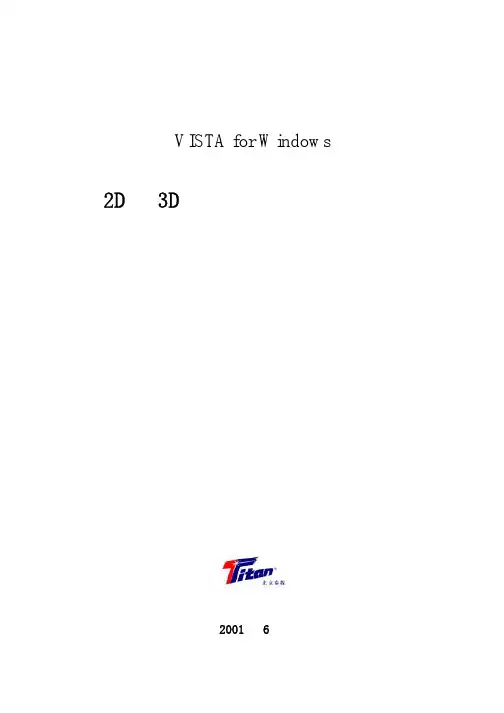
一、VISTA数据读入方式:1、将实习用的在c:实验&实习软件\实习用VISTA\目录下的\q65、\q70拷贝到D:\根目录下;将\2004级数据\目录中的数据文件(如03J1.sgy)拷贝到\Q65\目录下。
2、数据读入方式:首先进入DOS命令提示符状态(点击开始菜单->程序->附件->命令提示符,C:\>;C:\>D:D:\>CD\q65或CD q65D:\Q65\> q65dCommand>del a to zCommand>read 03J1.sgy put a(将*.sgy文件输入存入寄存器a中)Command>dosD:\q65\>CD \q70D:\q70\>copy D: \q65\LIST.REGD:\q70\> q70d (进入VISTA7.0版本)Command>在命令提示符下输入命令就可开始处理A寄存器中的文件。
二、资料处理1、道炮编辑处理:(命令格式:ikill a)――――(对输入寄存器a的炮序记录进行“剔道”处理,用移动键控制“+”光标的前进,用F2键对所选道剔除或恢复;用F4键对处理后的结果进行保存;F3键继续下一组接收点点数据的操作。
)2、道均衡处理:(命令格式:mean a put b 1.0 0 511)―――(对记录道进行振幅平衡,使强波和弱波振幅控制在一定的显示动态范围内,1.0是权系数,权系数的选择可根据地震剖面深浅反射波同相轴的能量来决定。
0 511是地震剖面的时窗范围。
)3、频谱分析:(命令格式:ampl b[开始道-结束道] put z)―――(将a 寄存器中记录进行频谱分析,并将结果存入b寄存器中。
)4、频谱显示:(命令格式:graph z[开始道-结束道] h1 0100―――(将b寄存器中频谱分析结果,按0~100Hz的范围显示在上窗口内。
[开始道-结束道]的选择可选全部的,也可根据近、中、远炮检距进行选择,最好能反映该区有效波的频率范围和干扰波的频率。
地震数据处理
1,打开程序新建工程如下图:
2,单击保存出现如下对话框(选择数据处理的维数)
3,单击OK出现如下窗口
3,加载数据点击出现吐下对话框
下面对话框是数据的各项参数
4,点击出现如下窗口,
5,建立观测系统:点击→,出现下面对话框
6,点击OK如下图
7,点击并设置参数
点击多行加载的
单击设置检波点参数
点击
点击→→出现如下两幅图
点击
单击
速度分析命令设置各命令参数
单击
选择速度分析按钮
选择水平叠加命令流程
单击打开出现如下流程,并设置各命令参数
最后单击水平叠加剖面如下。
地震数据处理v i s t a软件使用手册work Information Technology Company.2020YEARVista 5.5的基本使用方法数据输入地震分析窗口一维频谱二维频波谱观测系统工作流一、数据输入1.1 把数据文件加入Project首先选择File/New Project,新建一个Project,按住不放,出现按钮组合,可以选择不同类型的数据集,选择,向Project中增加一个新的2-D数据集,按住不放,出现按钮组合,可以选择加入不同类型的地震数据,选择,选择一个SEG-Y数据,即可将该数据文件加入新建的数据集。
1.2 命令流中数据的输入双击进入如下界面1.2.1 Input Data List数据输入列表,选择已加入到Project的数据集,下面的文本框中会显示选择的数据的基本信息。
1.2.2 Data Order选择输入数据的排列方式,对不同的处理步骤可以选择不同的数据排列方式Sort Ordera. NO SORT ORDER 输入数据原始排列方式b. SHOT_POINT_NO 输入数据按炮点排列方式c. FIELD_STATION_NUMBERd. CMP_NO 输入数据按共中心点排列方式e. FIELD_STATION_NUMBER1.2.3 Data Input Control数据输入控制右键-->Data Input Controla. Data Input 进入Flow Input Command(见上)b. Data Sort List 查看数据排列方式的种类c. Data/header Selection 输入数据的选择,可以控制输入数据的道数和CMP道集查看所有已经选择的数据如果没有定义任何可选的数据信息,则如下图所示:可以选择一种选择方式,单击并设置选择信息。
定义有可选的数据信息后,在查看,则如下图所示,会显示选择的信息。
选择共炮点集单击后,会弹出如下界面:RECORD# 记录号SHOT LINE 炮点线号SHOT SELECT 炮点选择方式,可以选择一定范围的,也可以选择整个测线的炮点SHOT STN-FROM 选择的起始炮点的桩号SHOT STN-TO 选择的终止炮点的桩号SHOT STN-INCR 炮点增量如要选择炮点在桩号1和3的这两个共炮点集,则设置如下:选择共检波器道集这个和选择共炮点集的参数设置基本是类似的。
地震数据整体流程不同软件的地震数据处理方式不同,但是所有软件的处理流程根本是固定不变的,最多也是在处理过程中处理顺序的不同。
整体流程如下:1 数据输入〔又称为数据IO〕数据输入是将野外磁带数据转换成处理系统格式,加载到磁盘上,主要指解编或格式转换。
解编:将多路编排方式记录的数据〔时序〕变为道序记录方式,并对数据进行增益恢复等处理的过程。
如果野外采集数据是道序数据,那么只需进行格式转换,即转成处理系统可接受的格式。
注:早期的时序数据格式为记录时先记录第一道第一个采样点、第二道第一个采样点、……、第一道第二个采样点、第二道第二个采样点、……直至结束。
现在的道序记录格式为记录时直接记录第一道所有数据、第二道所有数据、……直至结束,只是在每一道数据前加上道头数据。
将时序数据变为道序数据只需要对矩阵进行转置即可。
2 置道头2.1 观测系统定义目的为模拟野外,定义一个相对坐标系,将野外的激发点、接收点的实际位置放到这个相对的坐标系中。
即将SPS文件转换为GE-Lib文件,包括1〕物理点间距2〕总共有多少个物理点3〕炮点位置4〕每炮第一道位置5〕排列图形。
2.2 置道头观测系统定义完成后,处理软件中置道头模块,可以根据定义的观测系统,计算出各个需要的道头字的值并放入地震数据的道头中。
当道头置入了内容后,我们任取一道都可以从道头中了解到这一道属于哪一炮、哪一道?CMP号是多少?炮间距是多少?炮点静校正量、检波点静校正量是多少?等等。
后续处理的各个模块都是从道头中获取信息,进行相应的处理,如抽CMP道集,只要将数据道头中CMP号相同的道排在一起就可以了。
因此道头如果有错误,后续工作也是错误的。
GOEAST软件有128个道头,1个道头占4个字节,关键的为2〔炮号〕、4〔CMP号〕、17〔道号〕、18〔物理点号〕、19〔线号〕、20〔炮检距〕等。
2.3 观测系统检查利用置完道头的数据,绘制炮、检波点位置图、线性动校正图。
振幅字典窗口—输入转换规则标准的(被提供的)VISTA字典将会正确地处理所有数据中的99%。
对这些非常少见的情况,在这种情况下,你遭遇了一些不寻常的事情,它对于观察VISTA是如何处理任何一个数据的实际上的步骤,是非常有益的。
一个描述性的如何提供SEG-Y道头值被转换成VISTA道头的例子。
首先从顶层菜单选择Dictionary(字典)->Edit Dictionary(编辑字典)->Input Transfer (输入转换),从而打开Input-Transfer Dictionary List window(输入—转换字典列表窗口)。
查看输入转换字典窗口章节得到更多信息。
[输入—转换字典列表窗口-说明]道头因素当在字典名称(Dictionary Name)右边的小小的复选框(check box)里点击时,将会被允许进入该项目的一个定义/映射,通过定义他作为其他道头项目和数学上常数的合并物。
[字典道头因素——关于字典项目和常数定义对话框]创建道头因素的步骤如下:1.在名称旁边的小框上单击(当完成项目被一个“因素”定义成功这一标志时,在那里将会有一个“X”)。
2.在对话框里,结果在中间显示出“字典项目”或“因素”,从ITEM(项目),CONSTANT(常数),或OPERATION(操作)中选择。
3.如果从上一步中选择ITEM(项目),Item Defn(项目定义)对话框将会出现。
将会正常地选择Assign Item(赋值项目),并且从下拉列表框中选择目前的道头字。
[项目定义对话框]4.单击‘OK’之后,将会返回到“字典项目”(“Dictionary Item”)窗口。
从ITEM,CONSTANT,或OPERATION中选择附加的数学操作或点击OK。
5.Dictionary Item Name旁边的小方框里将会有一个“X”位于里面,这标志着Dictionary(字典)道头已经被修改。
使用字典的例子这个例子讲的是对于一个不寻常的情况,如何设立Input Transfer Dictionary(输入转换字典)。
Terra VistaTerra Vista Base能完美的满足最精密的地形生成的基本需求,这也是为什么全球48个国家中无数用户选择Terra Vista Base的原因。
精确的关联型地形生成软件相对于其他的地形数据库软件产品来说,Terra Vista Base支持最多种文件格式的高级相关性。
Terra Vista Base拥有通过使用基于规则的优化建造方法来快速的构建模型和仿真程序数据库,简单易用的用户图形界面,基于模板的自动生成,参数化建模方法,以及协助配置的专家系统TERRA VISTA 特性数据导入向导(Interviewer Wizard)•自动计算子块大小和LOD层次数•设置项目顶层变量矢量编辑器(Vector Editor)•矢量编辑器可以被集成在缩略窗口(Thumbnail Viewer)中,当进行矢量图形的生成或者编辑的时候可以同时导入高程数据和地型贴图来起到参考作用3-D 编辑器(3-D Editor)•可以对3D模型进行添加, 编辑(定位,缩放和旋转), 和删除操作基于图标的库(Icon-based Library)•使得3D模型和3D贴图的选择都大大的简化基于规则的优化建造方法(Rule-based Construction)•用户只需要简单的定义数据和功能的对应关系就能控制功能如何执行•项目的建设过程独立于用户而存在•可以将现有程序作为模板,让经验较少的用户也能轻松上手•改变源数据的分辨率后不用重新生成整个项目•不论是建造邻居家的地形还是建造全球的地形,都可以在一个项目里完成•单个子块的更新操作独立于其他子块而存在,互相没有影响•子块机制的运用使生成数据库所需的系统资源减少•子块机制提供了更高的数据,系统和能源宽容性软件安装:首先,示例程序安装:点击进入安装文件夹,双击“TerraVista53-SampleProject”,按照安装向导的提示一步一步输入进行即可,注意,安装路径中不要出现中文;如果路径之中有中文的话,将导致地形数据无法导入Terra Vista。
Vista 5.5的基本使用方法数据输入地震分析窗口一维频谱二维频波谱观测系统工作流一、数据输入1.1 把数据文件加入Project首先选择File/New Project,新建一个Project,按住不放,出现按钮组合,可以选择不同类型的数据集,选择,向Project中增加一个新的2-D数据集,按住不放,出现按钮组合,可以选择加入不同类型的地震数据,选择,选择一个SEG-Y数据,即可将该数据文件加入新建的数据集。
1.2 命令流中数据的输入双击进入如下界面1.2.1 Input Data List数据输入列表,选择已加入到Project的数据集,下面的文本框中会显示选择的数据的基本信息。
1.2.2 Data Order选择输入数据的排列方式,对不同的处理步骤可以选择不同的数据排列方式Sort Ordera. NO SORT ORDER 输入数据原始排列方式b. SHOT_POINT_NO 输入数据按炮点排列方式c. FIELD_STATION_NUMBERd. CMP_NO 输入数据按共中心点排列方式e. FIELD_STATION_NUMBER1.2.3 Data Input Control数据输入控制右键-->Data Input Controla. Data Input 进入Flow Input Command(见上)b. Data Sort List 查看数据排列方式的种类c. Data/header Selection 输入数据的选择,可以控制输入数据的道数和CMP道集查看所有已经选择的数据如果没有定义任何可选的数据信息,则如下图所示:可以选择一种选择方式,单击并设置选择信息。
定义有可选的数据信息后,在查看,则如下图所示,会显示选择的信息。
选择共炮点集单击后,会弹出如下界面:RECORD# 记录号SHOT LINE 炮点线号SHOT SELECT 炮点选择方式,可以选择一定范围的,也可以选择整个测线的炮点SHOT STN-FROM 选择的起始炮点的桩号SHOT STN-TO 选择的终止炮点的桩号SHOT STN-INCR 炮点增量如要选择炮点在桩号1和3的这两个共炮点集,则设置如下:选择共检波器道集这个和选择共炮点集的参数设置基本是类似的。
选择共中心点道集这个也是差不多的,就不详细叙述了。
选择任意道这个有点不一样,如下图:是一种按关系运算的选择,如要选择1-96道,则设置如下:在数据输入控制中要注意,所有已定义的选择都是有效的,并且他们之间是与的关系,而且每种选择的所有记录都是有效的。
1.3 速度分析中数据的输入这是专门用于速度分析中的数据输入命令, 输入的数据都会按共中心点道集排列,并且数据输入控制中只允许选择共中心点道集。
双击进入如下界面:1.3.1 Input Data List数据输入列表1.3.2 Cmp Selection Zone共中心点选择区值得注意的是# Inline from Center Bin,指的是以在数据输入控制选择的CMP道集为中心选取得CMP道集数。
如# Inline from Center Bin设为5,在数据输入控制中选择CMP 40,则实际上输入的是CMP 35 36 37 38 39 40 41 42 43 44 45这11个CMP道集,这主要是对速度分析中常度叠加(CVS)作准备.3.3Data Input Control数据输入控制,应该只选择CMP道集二、地震分析窗口在地震数据窗口中的工具栏中提供了很多预处理的工具和信息查看工具。
坏道充零极性反转初至切除初至拾取打开数据分析窗口其他的工具就不再详细叙述了,仅就数据分析窗口作简单的介绍。
单击,弹出地震分析窗口工具栏,如下:可以很方便地查看频谱信息,为滤波提供信息。
下面仅介绍一下一维频谱和二维频波谱。
2.1 一维频谱选择,单击执行,在弹出的对话框中选择频率范围即可。
单击OK后如下:左边窗口式地震记录图,右边分别是振幅谱和相位谱。
也可以选择Interactive/Seismic Graph Window Display查看,见下图:单击显示频谱,见下图:还可以选择,单击得到振幅谱,见下图:2.2 二维频波谱选择,点击就可以了,见下图:工具栏上有不同的选择工具,选择一种工具来选择想要滤掉的部分,如下图:单击,设置滤波参数单击OK即可,见下图:单击保存按钮,保存为滤波文件,为F-K滤波提供信息。
三、观测系统3.1 单击Interactive/Geometry Window Display,选择要建观测系统的数据集,或者在Project Data List中要建观测系统的数据集的一列上单击。
打开如下界面:3.2 单击Geometry Parameters图标,填入观测系统参数(主要是每炮道数,站点间隔,炮点间隔),如下图:3.3点击建立炮检关系和炮点坐标,如下图:填入各项参数的增量主要参数为:RECORD# 记录号FIELD# 炮记录号SHOT# 炮点桩号FIRST CHAN# 检波器排列中第一个有效道的编号。
LAST CHAN# 检波器排列中最后一个有效道的编号。
BEFORE GAP FROM FIRST CHAN# 的桩号BEFORE GAP TO LAST CHAN#的桩号(如果检波器排列没有间断的话)AFTER GAP FROM 如果检波器排列有间断的话,间断后第一个检波器桩号AFTER GAP TO 间断后最后一个检波器桩号SHOT BULKSHOT DEPTH 炮点埋深SHOT UPHOLESHOT ELEV 炮点高程SHOT X-COORD 炮点X坐标SHOT Y-COORD 炮点Y坐标注:2-D勘探数据填一个即可按住不放,下方出现按钮组合,选择增加一列按钮增加一列,填入起始量。
然后按住不放,选择增加多列按钮,出现增加列数对话框,填入要增加的列数,OK即可填充。
填充后如下图:3.4 点击建立检波器站点坐标方法与2.3类似,主要参数有RECEIVED# 检波器桩号STN X-COORD 检波器站点坐标填充后如下图:3.5 点击,设置3.6 点击计算共中心点和检波器叠加次数和炮检距离。
完成以上设置后,观测系统就已经建好了(还没有将其写入道头),可以点击查看共中心点和检波器的覆盖次数,如下图:还可以查看炮检关系(点击按钮),测线情况(点击)以及炮检的地表排列情况(点击)。
查看共中心点,检波器覆盖次数及炮检位置关系并确认无误后,可将其保存。
保存时,按住保存按钮不放,出现按钮组合,选择保存为文本文件,文本文件中只保存了炮检关系,炮点和检波器的坐标,即2.3,2.4设置的数据,注意,此时还没有将观测系统信息写入道头,必须点击(Write Binning Info toHeaders),将建立的观测系统信息写入道头。
如果数据已加观测系统,可以选择Interactive/Header View/Edit Window Display或在Project Data List中单击要查看的数据集一列上的,打开道头查看/编辑器(如下图),按住不放,出现按钮组合,可以查看不同的排列方式信息。
NO SORT ORDERSHOT ORDER 查看各共炮点道集数RECEIVE ORDER 查看各检波器的覆盖次数CMP ORDER 查看各共中心点覆盖次数四、工作流数据的处理过程是根据工作流来来实现的,可以选择Job/Vista Flow Command Window打开工作流命令窗口,如下图再选择Job/New Flow File新建一个工作流文件,或者选择Job/Open Flow File+Command Window同时打开命令窗口和新建工作流文件,如下图:在命令窗口中选择需要的命令,将其拖入工作流文件,组成工作流,见下图:各按钮的功能如下:设置命令参数。
双击命令图标,在弹出的对话框中设置即可设置工作流执行连接方向。
按住鼠标拖动连接命令图标即可。
取消工作流连接。
在连接线上双击即可取消。
取消工作流命令。
拖动鼠标选择要取消的命令即可。
标记执行命令。
拖动鼠标选择要执行的命令即可。
或者右键→选择Mark For Execution。
执行工作流。
只执行带有执行标记的命令。
双击命令图标,设置参数,选择,拖动鼠标将各命令连接起来组成一个工作流,并将要执行的命令标记为可执行,如下图:按执行即可。
以上就是Vista 5.5的基本使用方法,因水平所限,对于Vista的大部分功能没有用到,希望在以后的学习过程中掌握更多的专业知识,以便于充分发挥出Vista的功能。
应用Vista5.5处理地震数据流程一、二层水平介质模型模型基本参数:单边放炮,每炮24道接收,共12炮,道间距25m,炮间距50m(2个道间距),偏移距250m (10个道间距)。
采样率2000微秒,每道采样点1000个。
反射界面深度800m,上层介质速度2500m/s,下层介质速度3000m/s。
1.1 数据的输入首先选择File/New Project新建一个Project,如下图:按住不放,出现按钮组合,选择新建一个二维数据集,然后按住不放,在出现的按钮组合中选择,在弹出的OpenDialog中选择该数据文件M.sgy,单击OK即可将该数据加入到数据集中,如图所示:界面上部显示了该数据集的基本信息。
可以单击查看该数据集,如下图:界面上部显示了该地震图,下部是各道的炮间距,状态栏显示的是鼠标处的道号和振幅信息。
该模型是由射线追踪模拟出的理想二层水平介质模型,不需要做什么预处理,可以直接进行下面的实质性处理。
在做实质性处理之前,必须给数据建立观测系统,并将观测系统相关信息写入道头,以便进行实质性处理。
1.2 建立观测系统在Data List窗口的数据集M中点击,或者选择Interactive/Geometry Window Display,在弹出的对话框中选择M数据集,即可出现观测系统界面,默认出现的是设置炮检关系及炮点坐标界面,在第一行中填入相应得增量,如下图:主要参数增量为炮点增量2个站点(桩号),首尾检波器桩号也相应增2,炮点坐标增量为2个桩的长度50m.按住不放,在出现的组合按钮中选择增加单行按钮增加一行,并设置相应值作为初始值,如下图:设第一个炮点位于第1个站点,坐标为0m,因此第一炮的第一个检波器位于第11个站点,最后一个检波器站点位于第34个站点。
然后按住不放,在出现的组合按钮中选择增加多行按钮,在弹出的增加炮点对话框中填入剩下的炮数,如下所示:单击OK即可填充,填充完后如下图:设置完炮检关系及炮点坐标后,点击设置检波器坐标,其基本方法与上面是一致的,检波器站点增量为1,坐标增量为25m,初始设置为:第1个检波器,即第1炮的第1个位于11号桩,坐标为250m,然后填充剩下的检波器个数(即填充到最后一炮的最后一个检波器,位于56号桩)即可。